Агуулгын хүснэгт
Хэрэв таны видео бичлэгийг маш болгоомжтой аваагүй л бол камер нь бага зэрэг чичирч, ганхаж, эргэлдэж байгаа клипүүдийг засварлаж байх болно.
Үүнийг санаатай биш гэж үзвэл – жишээ нь. Зэрлэг одос үхэрээс гүйж буй хэн нэгний харах өнцгийн зураг – камерын хэт их хөдөлгөөн нь анхаарал сарниулж, таны киног бүдүүлэг болгож чаддаг.
Арван жил кино засварласны эцэст тогтворжуулах нь өнгөний засвартай адил гэдгийг ойлгосон. Энэ нь киног засварлах үйл явцын нэг алхам бөгөөд энэ нь таны кинонд нарийн боловч илүү мэргэжлийн мэдрэмжийг өгөх болно.
Тэгээд сайхан мэдээ байна! – Final Cut Pro нь тогтворжилтыг хялбар болгох маш сайн хэрэгслээр хангадаг. Энэ нийтлэлд би танд үндсэн ойлголтууд болон зарим нэмэлт зөвлөмжүүдийг хоёуланг нь харуулах болно.
Гол санаанууд
- Клипээ тогтворжуулахыг хүсч буй зүйлээ хайчлаарай.
- Клип дээр товшоод Тогтворжуулах -г сонгоно уу>Байцаагч .
- Тогтворжуулах Арга хооронд сэлгэж, шаардлагатай бол тохиргоог нь тохируулна уу.
Гурван энгийн алхамаар тогтворжуулах
Final Cut Pro-ийн тогтворжуулах хэрэгслийг ашиглах нь хангалттай энгийн боловч эхлэхээсээ өмнө хэд хэдэн зүйлийг санаж байх хэрэгтэй.
Эхлээд , Final Cut Pro нь клипийг тогтворжуулахын тулд анализ хийхдээ үүнийг бүхэлд нь клип дээр хийдэг. Тиймээс, энэ нь таны клипийг аль хэдийн хүссэн уртаараа тайрахад тусална.Хэрэв та клип доторх хүрээг тогтворжуулахыг хүсэж байгаа бол клипийг хувааж, хүссэн хэсгийг нь тогтворжуулах боломжтой.
Хоёрдугаарт , Final Cut Pro нь клипийг бүхэлд нь шинжилж, юу нь санаатай хөдөлгөөн, юу нь зүгээр л чичирхийлсэн камерын ажиллагаа эсвэл таны арилгахыг хүсч буй ач холбогдолгүй овойлт гэж юу болохыг олж мэдэх болно.
Тиймээс, хэрэв таны клипэнд камерын хөдөлгөөн ихтэй эсвэл гэнэтийн хөдөлгөөнтэй байвал тэр хэсгийг салгаж, тусад нь задлан шинжилсэн нь дээр.
Тэдгээрийг анхаарч, тогтвортой байдалд орох гурван алхмыг энд оруулав:
Алхам 1: Өөрийн Цаг хугацааны дотроос клипээ сонгоно уу. тогтворжуулахыг хүсэж байна.
Алхам 2: Та Инспектор доторх ногоон сумаар харуулсан Видео шинж чанаруудын таб дээр байгаа эсэхээ шалгаарай. доорх дэлгэцийн агшин.
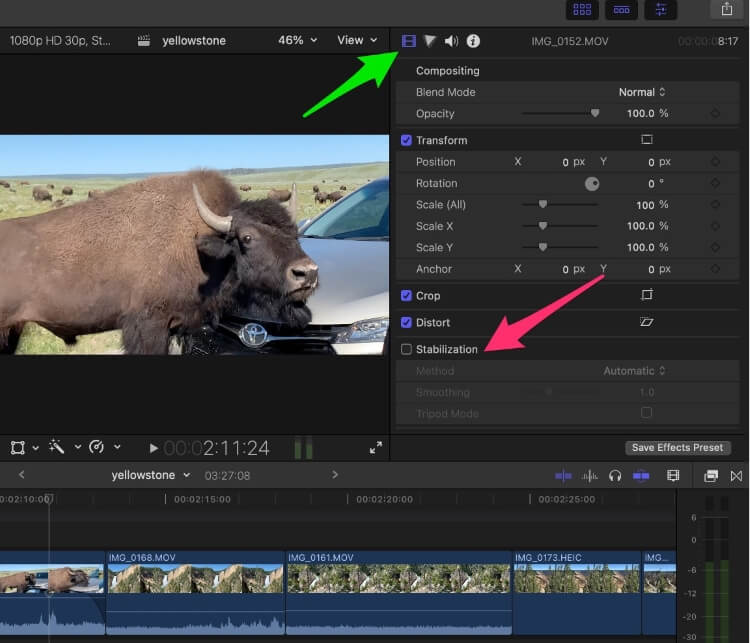
Алхам 3 : Дээрх дэлгэцийн зурган дээрх улаан сумаар харуулсан "Тогтворжуулалт"-ын хажууд байгаа нүдийг дарна уу.
Одоо Final Cut Pro ажиллаж эхэллээ. Богино клипийг илүү хурдан шинжлэх болно, урт клипийг тийм ч хурдан биш. Гэхдээ та Үзэгчийн цонхны зүүн доод хэсэгт "давамгай хөдөлгөөнд дүн шинжилгээ хийх" гэсэн үгийг харвал (доорх дэлгэцийн зурган дээрх улаан сумыг харна уу) та Final Cut Pro үүн дээр ажиллаж байгааг мэдэх болно. .
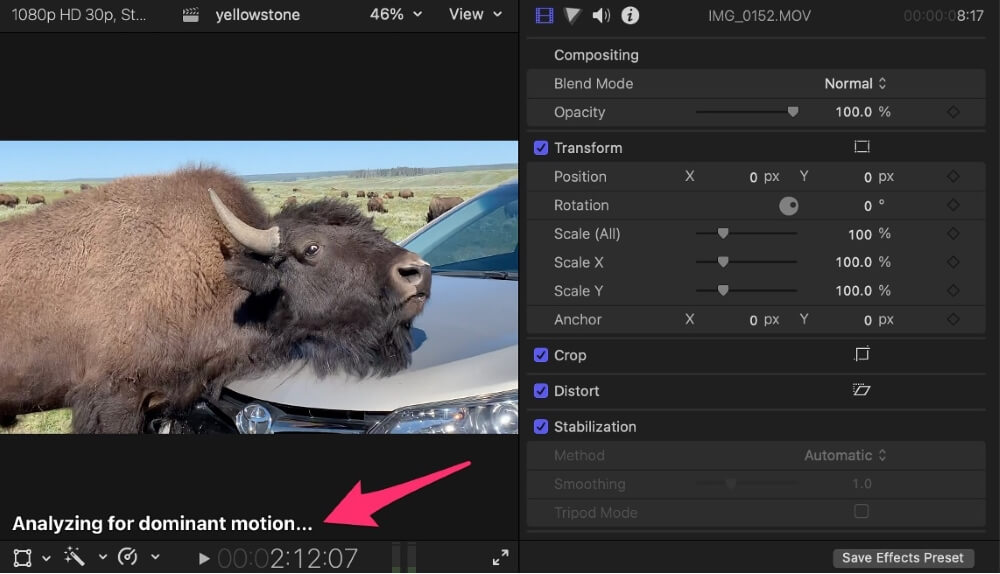
Үүнийг дуусмагц та клипийг тоглуулах боломжтой бөгөөд сайжруулалтыг анзаарах болно. Харин Байцаагч дахь "Тогтворжуулах" нүдийг сонгоод дахин чагтлах замаарFinal Cut Pro-н тогтворжуулах эффекттэй болон тогтворжуулахгүйгээр үүнийг үзээрэй.
Аргын тохиргоог өөрчлөх
Final Cut Pro-ийн автомат тогтворжуулалт нь ерөнхийдөө маш сайн боловч түүний параметрүүдийг бага зэрэг өөрчлөх нь үр дүнг сайжруулдаг.
Хянагч дахь "Тогтворжуулалт"-ын баруун доор Арга гэсэн шошготой тохиргоо байна. Үүний доор ямар тохиргоо байгаа нь таны сонгосон Арга -аас хамаарна.
Final Cut Pro нь анхдагчаар "автомат" гэсэн тохиргоотой бөгөөд энэ нь хамгийн сайн харагдах хувилбараас хамааран InertiaCam болон SmoothCam гэсэн хоёр сонголтоос сонгоно гэсэн үг юм.
InertiaCam
InertiaCam арга нь таны камерыг зориудаар эргүүлэх, эргүүлэх эсвэл томруулж байгаа гэж үздэг. Жишээлбэл, та зэрлэг одос үхрийн хажуугаар машин эргэлдэж байна.
InertiaCam-г сонгох үед Final Cut Pro нь "зонхилох хөдөлгөөн" гэж юу болохыг олж мэдээд, өөр ямар нэгэн хөдөлгөөнийг таны арилгахыг хүссэн тогтворгүй байдал гэж үзнэ.
Та InertiaCam-г сонгох үед доорх сонголтууд дараах байдлаар харагдах болно:

Smoothing тохиргоо нь Final Cut Pro-г хэр их тогтворжуулахыг хүсэж байгааг хэмждэг. хийх.
Ерөнхийдөө хэдий чинээ их байх тусмаа сайн, гэхдээ зураг бага зэрэг гажуудсан болохыг анзаарах хүртэл л. Энэ эффектийн цаана маш олон сонирхолтой математик байгаа гэдгийг санаарай, гэхдээ энэ нь зүгээр л математик хэвээр байна. Хэзээ хангалттай математик болохыг та шийдэх хэрэгтэйхангалттай.
Хэрэв Tripod Mode нь сонголт бол дээрх дэлгэцийн зураг дээрх шиг саарал өнгөтэй болохгүй. Миний жишээн дээр яагаад саарал өнгөтэй болсон бэ гэхээр хөөрхий Тоёота дээр одос үхэр хүзүүгээ маажиж явахад миний камер (зориуд) хөдөлж байна.
Гэхдээ хэрвээ би хэрэв камерыг хөдөлгөөнгүй барихыг хичээж, урд нь болж буй үйлдлүүдийг зураг авалт эсвэл томруулж байсан ч гэсэн зүгээр л авах байсан бол Final Cut Pro үүнийг ойлгох болно. гарч ирээд Tripod горимын сонголтыг өг.
Трипод горимыг сонгосон үед зураг хөдлөхгүй. Бүх. Final Cut Pro үүнийг баталгаажуулахын тулд шаардлагатай бүх математикийг хийх болно. Заримдаа үр нөлөө нь гайхалтай бөгөөд үр дүн нь зүгээр л төгс байдаг. Бусад үед энэ нь бага зэрэг албадан мэдрэмж төрдөг.
Аз болоход та Tripod горимыг асааж, унтраагаад аль үр дүн нь илүү таалагдаж байгааг харах боломжтой.
SmoothCam
SmoothCam нь миний машинаар одос үхэр буудаж байх үеийнх шиг камер өөрөө хөдөлж байгаа зургийг хөдөлгөх/хөшөөхөд зориулагдсан. (Үгийн сонголт муу байна, би мэднэ, гэхдээ та миний юу хэлэх гээд байгааг ойлгож байна...)
Та Smoothcam-г сонгох үед Inspector -д дараах сонголтууд гарч ирнэ:

Гурван тохиргоо — Орчуулга , Эргүүлэх , Масштаб - 3D орон зай дахь тэнхлэгүүдийн цуваа гэж хамгийн сайн төсөөлж болно. Хэрэв энэ нь таны толгойг эргүүлэхэд хэцүү ойлголт байвал дараах байдлаар бодоорой:
Хэрэв зүүн тийшээ хөдөлж байвал,баруун, дээш эсвэл доошоо харагдахгүй байгаа бол Орчуулгын Гөлгөр тохиргоог өөрчилнө үү.
Хэрэв таны хөдөлгөөн таны зургийн төвийг тойрон эргэлдэж байгаа бөгөөд энэ нь зөв харагдахгүй байвал өөрчлөхийг оролдоно уу. Эргэлтийн жигд тохиргоо.
Хэрвээ таны буудсан үйлдлийг томруулж эсвэл жижигрүүлэх арга тогтвортой биш байвал Scale Smooth тохиргоог өөрчилнө үү.
Та эдгээртэй тоглох хэрэгтэй болно. Миний таамаглаж байгаагаар ихэнх цохилтууд гурван өөр тэнхлэгийн хослол байдаг тул… амжилт хүсье.
Гэхдээ хэрэв дээрх засваруудын аль нь ч ажиллахгүй байгаа бол клипээ өөр өөр хэсэг болгон хувааж үзээд нэг багц тохиргоо таны клипний нэг хэсэгт илүү сайн ажиллаж байгаа эсэхийг шалгаарай.
Хоосон зайны асуудал
Та тогтворжсон бичлэгээ үзэж байхдаа клипнийхээ буланд хоосон зай байгаа эсэхийг анхаарч үзээрэй. Анхны клип "хэт их" хөдөлгөөнтэй үед клипийг тогтворжуулах нь эдгээр зайг үүсгэж болно.
Хэрэв энэ нь учрыг ойлгоход тустай бол таны камер 3 цагаас 9 цаг хүртэл нааш цааш эргэлдэж байгаа зургийг авч үзье. Одоо та үд дундын үед цохилтыг тогтворжуулах гэж оролдож байна гэж төсөөлөөд үз дээ. 3 цаг, 9 цаг бүр үд дунд буудсан юм шиг тэгшлэх тусам булангуудад хоосон зай үүсэх байх.
Хоосон зайг арилгахын тулд та тэгшитгэх параметрүүдийг багасгаж болно, гэхдээ энэ нь таны хүссэн үр нөлөөг бууруулж магадгүй юм.цохилтыг тогтворжуулах.
Ихэвчлэн та зургийн ирмэгийг тайрах шаардлагатай байдаг бөгөөд энэ нь дэлгэцийн хоосон зай гарах хүртэл томруулдаг. Гэхдээ хэрвээ цохилт үнэхээр хүчтэй байсан бол энэ нь маш их томруулж, таны цохилтын бүтцийг эвдэж болзошгүй.
Хэдийгээр хамгийн сайн шийдэл бол кино урлагийн хэлтэс рүү залгаж, дахин нэг удаа авах ёстой гэж хэлэх нь магадгүй бидний ихэнхэд тийм боломж байдаггүй.
Дараагийн хамгийн сайн шийдэл нь дээрх хоёр аргын тэнцвэрт байдал байж магадгүй бөгөөд Final Cut Pro тооцоогоо хийсний дараа тэндээс тааруулах нь шинжлэх ухаан биш урлаг гэдгийг санаарай.
Эцсийн тогтворжуулах бодлууд
Би таныг дараагийн киноныхоо зураг авалт бүрийг "тогтворжуулах" оролдлого хийхийг зөвлөж байна. Зөвхөн Final Cut Pro ямар төрлийн зураг авалтыг шууд засч, ямар төрлийн зураг авалт хийхийг харахын тулд. арай илүү засах.
Эцэст нь та дунд зэргийн эсвэл хааяа тогтворжуулахын үнэ цэнийг хурдан ухаарч, кинонууд чинь гайхалтай харагдаж эхэлнэ гэдэгт би итгэлтэй байна!
Мөн, хэрэв тийм бол надад мэдэгдээрэй. Энэ нийтлэл танд тусалсан эсвэл танд үүнийг сайжруулах санал байвал. Бүх сэтгэгдэл, ялангуяа бүтээлч шүүмжлэл нь тустай! Баярлалаа.

